Każdy kto miał do czynienia z pracą w rozgłośni radiowej, warsztatami dziennikarskimi albo przynajmniej próbował nagrywać swoje piosenki lub tworzył jakieś podkłady muzyczne – niewątpliwie zetknął się z programem Audacity. Jest to darmowy edytor wszelkich plików dźwiękowych w formatach MP3, WAV, Ogg Vorbis, AFF oraz wielu innych. Służy też do nagrywania, odtwarzania, importowania i eksportowania plików w tych formatach.
Na wstępie warto dodać, że do generowania plików MP3 niezbędne jest posiadanie enkodera LAME, który musi zostać zainstalowany w naszym systemie operacyjnym. Pobranie enkodera jest możliwe np. ze strony producenta.
Program jest całkowicie w języku polskim, co jest jego niewątpliwą zaletą dla osób nie znających zbyt dobrze języka angielskiego. Oferowane jest wiele funkcji, ale omówimy jedynie najważniejsze, które są niezbędne dla każdego użytkownika.
Jak łatwo zauważyć na powyższym obrazku, program Audacity wydaje się być prosty i posiadać intuicyjną obsługę. Niewątpliwie taki był zamiar jego twórców – w końcu tego typu programy mają służyć wszystkim zainteresowanym, a nie jedynie doświadczonym informatykom. Niemniej jednak, skoncentrujmy się na jego najważniejszych opcjach. Uruchamiamy program np. na systemie Windows 7.
U góry ekranu widzimy następujące możliwości do wyboru : Plik, Edycja, Widok, Transportuj, Ścieżki, Generuj, Efekt, Analizuj i Pomoc. Chcemy rozpocząć pracę z dowolnym plikiem muzycznym, więc wybieramy opcję
- Plik,
- a następnie Otwórz.
- W otwartym oknie wybieramy Pulpit→Biblioteki→Muzyka→Przykładowa muzyka.
- Otwieramy dowolny plik, np. „Maid with the Flaxen Hair” w formacie MP3.
Jeśli wszystko poszło zgodnie z planem, powinniśmy ujrzeć na ekranie niebieskie fale dźwiękowe.
Zaczynamy pracę z plikiem dźwiękowym. Załóżmy, że chcemy odtworzyć fragment utworu. Zaznaczamy myszą określony fragment i przeciągamy kursem do pewnego momentu. Teraz klikamy na zielony trójkąt u góry ekranu, żeby odtworzyć dźwięk. Melodia będzie grała tylko w tym zaznaczonym przez nas fragmencie. W dowolnym momencie możemy też użyć pauzy. Warto też zapamiętać klawisze przeznaczone dla każdej z 6 podstawowych opcji Audacity :
P – Pauza
Spacja – Odtwarzanie
Home – przewiń do początku nagrania
End – przewiń do końca nagrania
R – nagrywanie
Shift + R – dołącz nagranie
Przy zaznaczaniu fragmentu utworu warto pamiętać, że kliknięcie myszą w innym miejscu ścieżki dźwiękowej, powoduje jego odznaczenie. Wówczas musimy ponownie zaznaczyć żądany fragment. Możemy dokonywać jego dowolnej edycji, np. używając opcji Edycja→Wytnij. Wycięty przez nas fragment, można przekopiować do innego miejsca poprzez ustawienie kursora w żądanym momencie i użycie opcji Edycja→Wklej. Są to podstawowe funkcje programu Audacity.
Zajmijmy się jeszcze jedną opcją, a mianowicie tworzeniem efektów.
- Wybieramy z paska menu opcję Efekt.
Rozwija nam się długa lista różnych możliwości edytowania dźwięków, np. echo, korekcja graficzna, usuwanie szumów, zwiększenie lub zmniejszenie głośności, basy itp. Są to bardzo zaawansowane opcje, z których przeciętny użytkownik zazwyczaj nie korzysta.
Sam, gdy pracowałem przy montażu dźwięków w rozgłośni radiowej, zajmowałem się jedynie prostą edycją nagranych przez siebie materiałów, takich jak np. sonda uliczna. Istotne było wtedy wycinanie dźwięków, poprawa głośności niektórych fragmentów (Efekt→Wzmacniaj lub Efekt→Korekcja graficzna) i odtworzenie pliku WAV lub MP3 w celu sprawdzenia efektów końcowych. Omówię zatem pokrótce opcję wzmocnienia dźwięków.
- Rozwijamy z paska menu Efekt→Wzmacniaj (zawsze wpierw zaznaczając istotny fragment).
W zależności od liczby decybeli możemy podgłośnić lub ściszyć konkretną część naszej ścieżki dźwiękowej. Dodatkowo istnieje też opcja, aby pozwolić na obcinanie, choć sam z niej nigdy nie korzystam. Efekt→Korekcja graficzna również daje możliwość zwiększania decybeli za pomocą podobnego suwaka, co w opcji poprzedniej i niekiedy dawał znacznie lepsze efekty niż wzmocnienie dźwięku metodą pierwszą.
Niestety, pewne szumy (np. szum samochodów w tle, gdy rozmawiamy z napotkaną osobą) mogą być niemożliwe do usunięcia, gdy pokrywają się z innym dźwiękiem – jak np. rozmowa. Musimy wtedy zostawić ścieżkę bez zmian. Istnieją wprawdzie opcje wyizolowania dźwięków, ale bardziej przy pomocy zaawansowanych programów, jak np. Adobe Audition.
Reasumując, podstawowe funkcje programu Audacity nie są aż tak skomplikowane, jak mogłoby się wydawać. Niemniej jednak, w przypadku jakichkolwiek problemów można zajrzeć do poradnika lub skorzystać z pomocy zawartej w programie – wystarczy, że wejdziemy z paska menu na Pomoc→Szybka Pomoc lub Pomoc→Podręcznik. Niestety, jest ona dostępna tylko w języku angielskim.

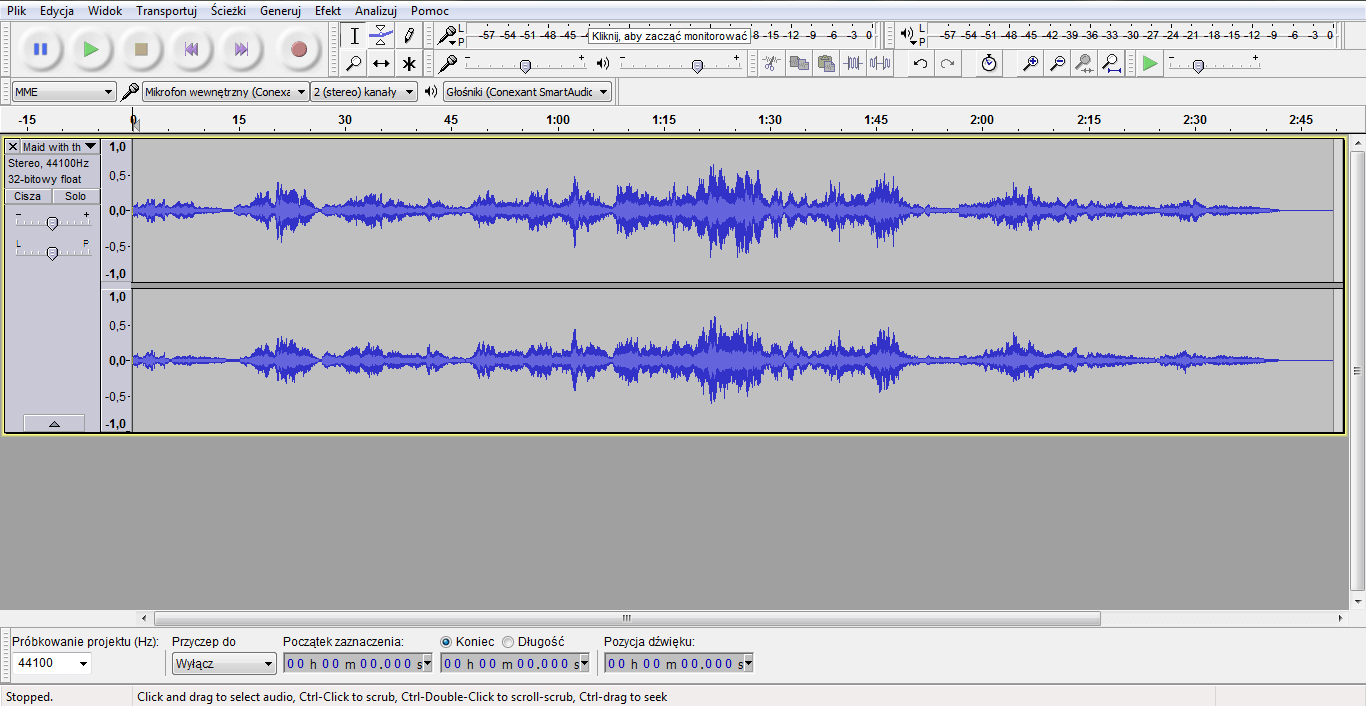




Znakomity program , polecam !!! Wyrazy uznania dla twórców !!!